Androidにはさまざまなブラウザがありますが、みなさんはどんなブラウザをお使いですか?
今回は、ベタだけどこのアプリを紹介します。
Angel Browserです。
使っている人も多いかと思いますが
アップデートを重ねるにつれ、どんどん魅力的なブラウザに進化しています。
おさらいの意味も込めて再度見直してみるのもいいでしょう。


最大9つまで登録しておくことができます。
お気に入りのサイトを登録しておけば、起動してサッとアクセスすることができます。
豊富なアイコンメニュー。メニューキーもしくはメニューアイコンをタップすると表示されます。
通常のブラウザにない機能がてんこ盛りです。
・画面メモ機能
・あとで読む機能
・音声検索機能(検索ワード入力欄左のマイクマーク)
・ご近所広場機能(近くのAngel Browserユーザー検索)
など、いろいろとタップしていじってみましょう。
ブラウザ上のリンクを長押しすると、色んなアクションを実行できます。
画像を長押しするとその画像が保存されます。
保存先は
/mnt/sdcard/downloadに保存されます。
保存先を変更したい場合は
メニュー→【設定】から詳細設定タブをタップ→【ダウンロードフォルダ】から自由に変更できます。
また、動画ファイルはデフォルトでダウンロード設定になっています。
つまりエッチな動画なんかも簡単にダウンロードできちゃいます。
嬉しいですねぇ。
ダウンロードはいいからストリーミングで再生させてくれ! という場合は
メニュー→【設定】→詳細設定タブ→【動画ダウンロード】の順にタップしていき
ストリーミング視聴に切り替えましょう。
ケータイサイトも余裕で見れちゃいます。
メニュー→【設定】→【基本設定】から
通知バーやタブの表示/非表示など様々なカスタマイズも設定変更ができます。
さすがにケータイ版のiモードサイト・EZWebサイトなどは表示できませんが
ある程度のケータイサイトを表示することができるはずです。
ここまではAngel Browser登場初期から利用できました。
今回紹介したかった機能はコレ。
これだけのために長々と書きました。
ブラウザの左端もしくは右端で指を長押しすると(リンク部分は避けて)、クイックコントローラーが起動します。
そのまま指を離さずにスライドさせることで
上下にブラウジングしたり
メニューや設定、ブックマークを表示したりと
より自由にブラウジングを楽しめます。
ブラウザといえば海外製のブラウザアプリに押され気味ですが
国産のブラウザアプリを応援したいですね。
それでは!

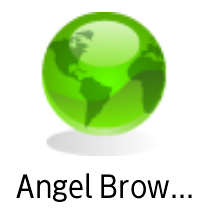









コメント